
Brian Curtis
0
3910
1257
Sammenlignet med for kun få år siden er desktopmiljølandskabet for Linux ændret markant. Hvis du ikke kan lide ændring, eller du har andre grunde til at kunne lide det gamle Gnome 2-skrivebord, er MATE-skrivebordet måske det rigtige valg En gennemgang af MATE: Er det en sand GNOME 2-replika til Linux? En anmeldelse af MATE: Er det en sand GNOME 2-replika til Linux? Verden af Linux-skrivebordsmiljøer har dramatisk ændret sig siden da. Gnome 3 blev født, Gnome 2 blev i det væsentlige kastet til siden, Gnome 3 blev gafflet for at skabe kanel og så videre. Dog Gnome ... for dig. Men relativt set er det ikke et meget populært valg lige nu, så det er måske ikke meget åbenlyst, hvordan man får det.
Hvis du er interesseret i at bruge MATE-skrivebordet, er her flere måder at få det, herunder på dine yndlingsdistributioner.
Distributioner med MATE
Hvis du ønsker at udføre en ny installation af et Linux-system, er det let at vælge en indstilling, der følger med MATE-skrivebordet klar til at gå. For distributioner, som du bare kan downloade og bruge det med det samme, har du tre muligheder: Linux Mint med MATE, Ubuntu MATE-spin og Fedora MATE-spin.
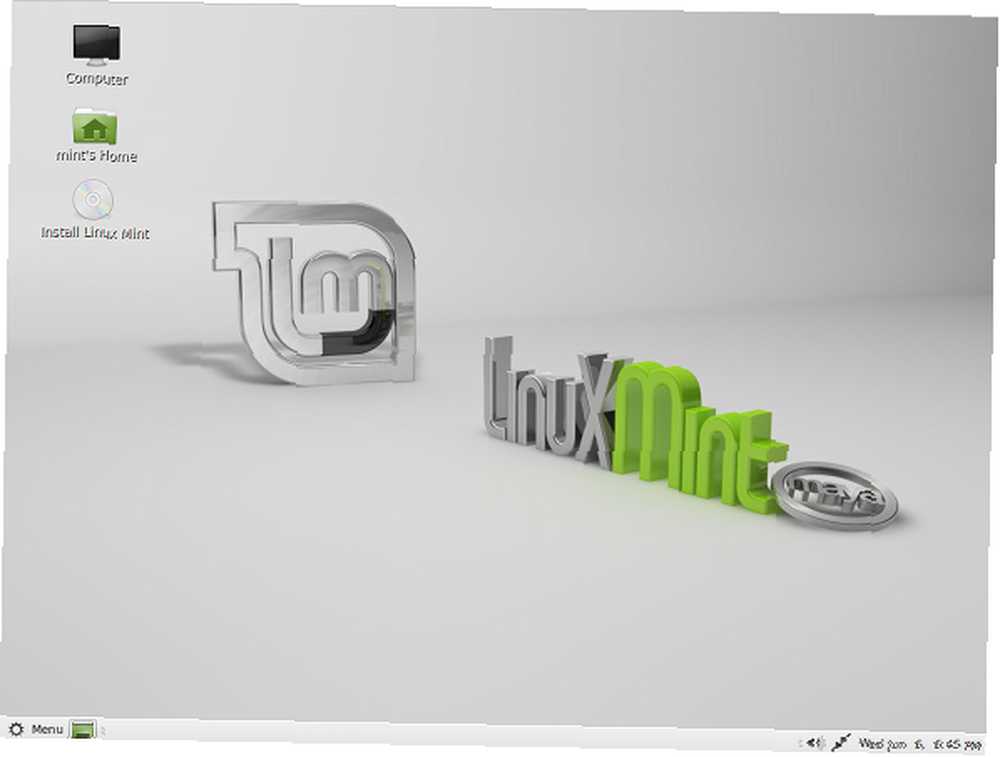
Linux Mint er i øjeblikket den mest populære distribution, der tilbyder MATE-skrivebordet. Er Linux Mint 17 "Qiana" Ubuntu Killer? Er Linux Mint 17 "Qiana" Ubuntu Killer? Den seneste version af Linux Mint, den 17. frigivelse kodenavnet "Qiana", er ude! Det er et godt alternativ for folk, der forlader Windows såvel som dem, der bare ikke helt kan lide Ubuntu. som en førsteklasses borger (selvom det er mere almindeligt brugt sammen med kanel i stedet for MATE). Med denne fortolkning af MATE får du alle Linux Mint-godbidder, inklusive det grønne tema. Hvis du kan lide Linux Mint, er dette et godt valg.
Ubuntu MATE-spin er ikke en officiel variation af Ubuntu (såsom Kubuntu, Xubuntu, Lubuntu osv.), Men det har stadig alle de samme fordele, som Ubuntu tilbyder, inklusive dets store lagre, rettidige sikkerhedsopdateringer og mere. Det faktum, at det er et uofficielt spin, burde ikke være en ulempe - plus det søger at blive officiel, og det er godt på vej til det.
Endelig er Fedora MATE-spin stor for folk, der har brugt Fedora før, fordi alle Fedoras desktopmiljøspins er meget “ren”. Med andre ord har disse implementeringer ikke andre Fedora-specifikke tilføjelser og gives til brugeren, som desktopmiljøudviklerne havde til hensigt. Hvis denne renhed er vigtig for dig, er dette en god mulighed, men det er ikke den nemmeste mulighed, da du selv skal konfigurere den til at tilføje temaer og andre godbidder.
Installation af MATE på eksisterende installationer
Hvis du allerede har en Linux-distribution installeret og gerne vil tilføje MATE til den, så her kan du gøre det på forskellige distributioner. Bemærk, at denne metode vil installere MATE-skrivebordsmiljøet såvel som alle applikationer, der normalt samles med det, så du pludselig har forskellige “duplikere” applikationer. For eksempel har du muligvis to tekstredaktører - en fra dit gamle skrivebordsmiljø og en fra MATE.
Du kan nemt installere MATE-skrivebordsmiljøet på Ubuntu (og alle Ubuntu-derivater, eksklusive Linux Mint) ved hjælp af følgende kommandoer ad gangen:
sudo apt-add-repository ppa: ubuntu-mate-dev / ppa
sudo apt-add-repository ppa: ubuntu-mate-dev / trusty-mate
sudo apt-get-opdatering
sudo apt-get dist-upgrade
sudo apt-get install mate-desktop-miljø-ekstramateriale
Alternativt kan du omdanne din Ubuntu-installation til en Ubuntu MATE spininstallation ved at køre kommandoen sudo apt-get install ubuntu-mate-core ubuntu-mate-desktop. Når installationen er afsluttet (for en af disse indstillinger), skal du genstarte og vælge det nye skrivebordsmiljø, når du logger ind.
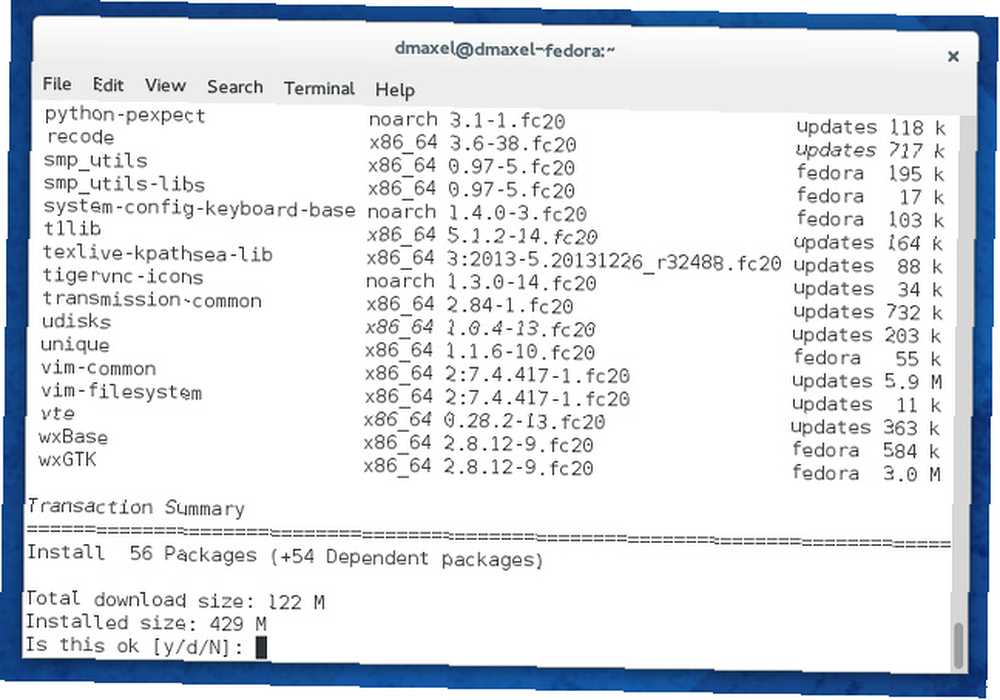
Brugere af Fedora, en avanceret distro, der er bedre egnet til noget mere erfarne brugere Fedora 20: Hvad er nyt i denne "Heisenbug" Linux-udgivelse? Fedora 20: Hvad er nyt i denne "Heisenbug" Linux-udgivelse? Fedora fejrede for nylig deres 10 års eksistens med deres 20. frigivelse - passende kodenavnet "Heisenbug". , kan installere MATE-skrivebordsmiljøet ved hjælp af denne kommando: sudo yum groupinstall mate-desktop. Dette trækker automatisk alle de nødvendige pakker til MATE og installerer dem. Bare genstart, vælg det nye skrivebordsmiljø, når du logger ind, så kører du MATE.
openSUSE-brugere kan nemt få MATE-skrivebordsmiljøet ved blot at følge dette link [No Longer Available]. Det vil downloade en fil, som YaST2 META-installationsprogrammet vil genkende og tage sig af resten. Bemærk, at for at linket skal fungere, skal du køre openSUSE 13.1. Når det er installeret, skal du genstarte og vælge det nye skrivebordsmiljø på loginskærmen.
Brugere af Arch Linux, en ajourført og “opbyg dit eget system” distribution Arch Linux: At lade dig bygge dit Linux-system fra Scratch Arch Linux: At lade dig bygge dit Linux-system fra Scratch For Linux-strømbrugere er det meget ønskeligt at være i stand til at tilpasse dit system fuldstændigt. Nogle gange kan det bedst opnås fra starten - ved at sammenstyre de komponenter, du gerne vil inkludere ..., nemt kan installere MATE-skrivebordsmiljøet ved hjælp af disse kommandoer:
sudo pacman -Yy mate mate-extra
pacman -Yy lightdm-gtk2-greeter accountsservice
systemctl aktivere lightdm
systemctl aktiver konti-dæmon
pacman -S mate-indstillinger-daemon-gstreamer mate-media-gstreamer
dconf skrive / org / mate / marco / general / compositing-manager sandt
dconf skrive / org / mate / marco / general / center-new-windows sandt
Disse kommandoer vil installere MATE-skrivebordsmiljøet, nogle andre relaterede pakker for at få en vis funktionalitet til at fungere og muliggør sammensætning og centrering af nyt vindue. Ligesom Fedoras implementering af MATE-skrivebordet, vil Arch Linux's implementering også være meget “ren”, i tråd med dens ideologi om, at umodificeret upstream-software er bedst.
Kan du lide MATE?
MATE er et meget flot skrivebord, der kontinuerligt udvikles med flere og flere forbedringer. Hvis du altid har været interesseret i at installere dette skrivebordsmiljø, har du nu masser af måder at gøre det på. Hvis du kører anden distribution end dem, der er anført her, kan du tjekke ud på denne side og finde instruktionerne for din distribution.
Kan du lide at bruge MATE? Er der nogle seje tricks i MATE, som du kan dele? Fortæl os det i kommentarerne!











